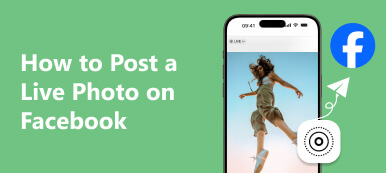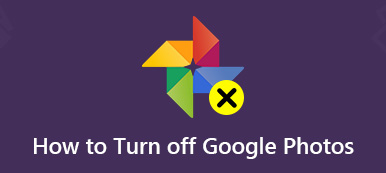kalıcı olarak nasıl yaparım bir iPhone'da Canlı Fotoğrafları kapatın?
Quora'dan bir soru. Standart tek JPG görüntüsüyle karşılaştırıldığında, gerçek zamanlı görüntünün dosya boyutu, büyük miktarda bellek kaplayacak şekilde sıradan hareketsiz görüntünün yaklaşık iki katıdır. Daha fazla yer açmak için iPhone'unuzda Canlı Fotoğraflar nasıl kapatılır? Bu makale, belirli işlem adımlarında size yardımcı olacak 3 basit yöntem sağlayacaktır. İhtiyaçlarınıza göre birini seçebilirsiniz. Ayrıca, iPhone'unuzda daha fazla yer açmak için küçük bir numara da edinebilirsiniz!
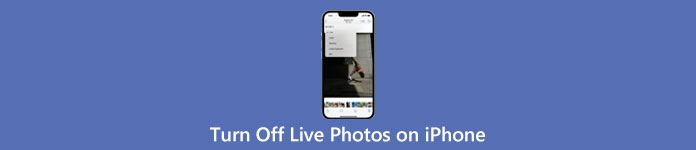
Bölüm 1: iPhone'da Canlı Fotoğrafları Kapatmanın Üç Kolay Yöntemi
Canlı Fotoğraflar, fotoğraf çekmeden 1.5 saniye önce ve sonra olanları kaydedebilir. Ancak, büyük miktarda bellek kaplayacağı için Live Photos'un çok fazla kapatılması gerekiyor. iPhone'unuzda Canlı Fotoğraflar nasıl kapatılır? İşte 3 etkili ama basit yöntem. Tercihlerinize göre en iyi yol olarak birini seçebilirsiniz.
Yöntem 1: Kamera Uygulaması ile iPhone'da Canlı Fotoğraflar Nasıl Kapatılır
Kamera uygulamasını kullanmak, bir iPhone'da Canlı Fotoğrafları kapatmanın en basit ve en hızlı yoludur. Fotoğraf çekmek için Kamera uygulamasını açmak istediğinizde bu işlevi açıp kapatabilirsiniz. Aşağıda bazı özel işlem adımları yer almaktadır.
1. AdımGit Kamera iPhone'unuzdaki uygulama ve ekranın üst kısmında üç işlev düğmesi görebilirsiniz. öğesine dokunmalısınız. Canlı Resimler düğme. Dokunduktan sonra sarı açık mod düğmesi beyaza döner ve bu, iPhone'daki Live Photos'u kapattığınızı gösterir.
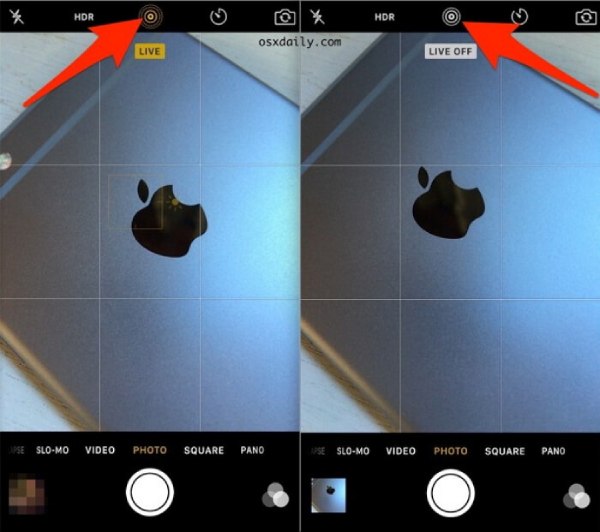
2. AdımAşağıdaki menüyü açmak için ok düğmesine de dokunabilirsiniz. öğesine dokunun Canlı Resimler menüden düğmesine basın. Üç seçenek vardır ve kapalı iPhone'unuzdaki Canlı Fotoğrafları kapatmak için düğmesine basın.
O zaman bu kılavuzu takip edebilirsiniz. iPhone'da canlı fotoğrafları kullanma.
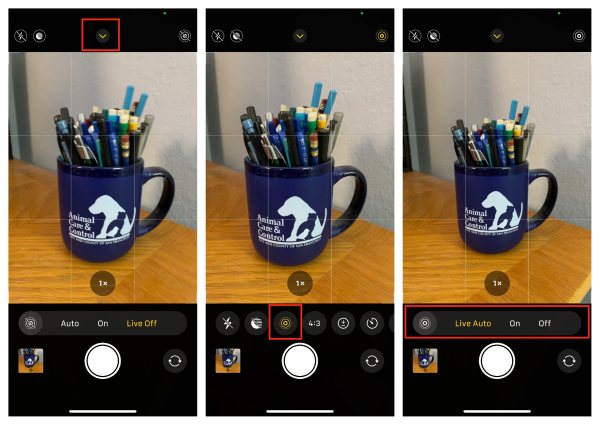
Yöntem 2: Bir iPhone'da Canlı Fotoğraflar Ayarlar Yoluyla Nasıl Kapatılır
Bir iPhone'daki tüm Canlı Fotoğrafları aynı anda kapatmak istiyorsanız, sorunu Ayarlar aracılığıyla çözebilirsiniz. Live Photos işlevini devre dışı bıraktıktan sonra, fotoğraflarınız artık Live Photos dosyaları olarak kaydedilmeyecek, normal fotoğraf formatında olacaktır.
1. AdımBaşlama Ayarlar bulmak için ekranı aşağı kaydırın. Kamera ve ona dokunun.
2. AdımBundan sonra, simgesine dokunmalısınız Ayarları Koru yeni bir pencere açmak için listedeki düğmesine basın.
3. AdımSon adım, iPhone'unuzdaki Canlı Fotoğrafları kapatmaktır.
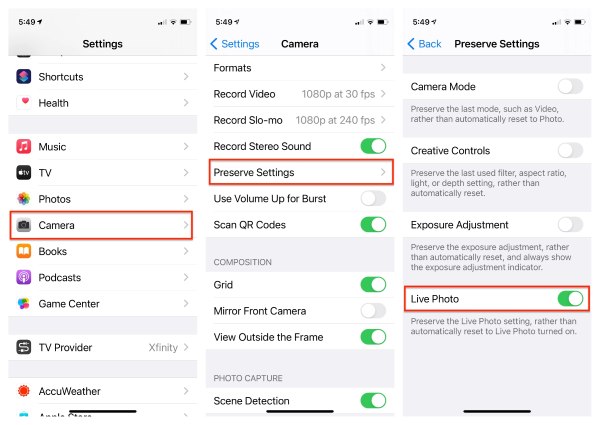
Yöntem 3: iPhone'da Fotoğraflar Uygulaması ile Canlı Fotoğraflar Nasıl Kapatılır
Son yöntem ise çektiğiniz Live Photo'nun işlevini kapatıp standart bir fotoğraf haline getirmek. Ancak, bu yöntem yalnızca bireysel olarak çalıştırılabilir ve tüm Canlı Fotoğrafları JPG formatındaki sıradan resimlere dönüştüremez. iPhone'unuzda Canlı Fotoğrafları nasıl kapatacağınızı öğrenmek için okumaya devam edin. Fotoğraflar app.
1. AdımiPhone'unuzun kilidini açın ve hemen Fotoğraflar uygulamasını açın. Ardından, Canlı Resimler Resmi seçmek için Albümler penceresindeki düğmesine basın ve Düzenle Sağ üst köşede
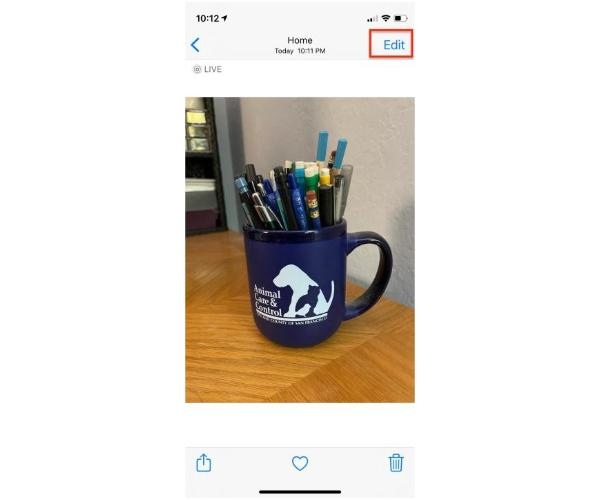
2. AdımArdından, Canlı Resimler kapatmak için düğmesine basın. Anahtar fotoğrafı seçmek için aşağıdaki kaydırıcıyı hareket ettirebilir ve Anahtar Fotoğraf Yap düğmesine basın.
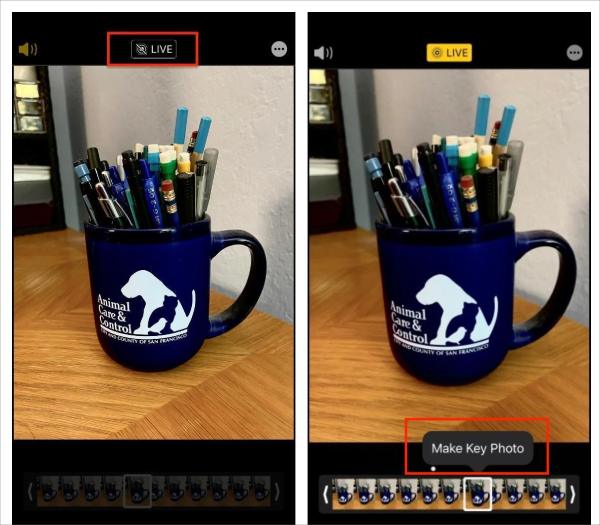
3. Adım Son olarak, tamam iPhone'da Canlı Fotoğrafları başarılı bir şekilde kapatmak için sağdaki düğme.
Yukarıdaki yöntemler, iPhone'da Canlı Fotoğrafları devre dışı bırakmanıza yardımcı olabilir. Ancak Instagram, Facebook vb. platformlarda daha fazla beğeni almak istiyorsanız GIF iyi bir seçenek olacaktır. Bu gönderiyi kontrol etmek için burayı kontrol edin Canlı fotoğrafları GIF resimlerine dönüştürün.
Bölüm 2: Ekstra Hile: iPhone'da Yer Açmak İçin Canlı Fotoğraflar Nasıl Yedeklenir
Canlı Fotoğrafları iPhone belleğini işgal etmeden kaydetmenin iyi bir yolu var mı? Apeaksoft iOS Veri Yedekleme ve Geri Yükleme kaçıramayacağınız mükemmel bir araç olmalıdır. Bu mükemmel araç, fotoğraflar, mesajlar, kişiler ve müzik dahil olmak üzere çeşitli iOS verilerini tek bir tıklamayla yedekleyebilir. iPhone'unuzdaki Canlı fotoğrafları yanlışlıkla silerseniz, onları yedek dosyasından geri yüklemek için bu aracı kullanabilirsiniz. İndirdikten sonra keşfetmeniz için daha fazla işlev sizi bekliyor!

4,000,000 + Yüklemeler
Daha fazla yer açmak için Live Photos'u ve diğer iOS verilerini Windows/Mac'te yedekleyin.
Silinen Canlı Fotoğrafları yedekleme dosyalarından zahmetsizce kurtarmayı destekler.
Yedekleme dosyalarının güvenliğini sağlamak için parola koruması sağlayın.
Kurtarma modunda takılma, siyah ekran ve daha fazlasını düzeltmek için iOS sistem kurtarma.
Bölüm 3: iPhone'da Canlı Fotoğrafları Kapatma Hakkında SSS
Normal bir fotoğrafı iPhone'da Canlı Fotoğraf'a dönüştürebilir miyim?
Hayır, yapamazsın. Durağan fotoğrafları iPhone'da Canlı Fotoğraflar'a dönüştüremezsiniz, ancak Fotoğraflar uygulamasını kullanarak Canlı Fotoğrafları istediğiniz zaman durağan fotoğraflara dönüştürebilirsiniz. Ayrıca, yapabilirsin videoyu Canlı fotoğraflara dönüştürün üçüncü taraf uygulamalarla.
Canlı fotoğraflar standart resimlerden daha mı büyük?
Evet. Canlı fotoğraf, ortalama olarak standart fotoğrafın iki katı büyüklüğündedir. iPhone'unuza çok sayıda canlı fotoğraf kaydederseniz, çok yer kaplayacak ve yetersiz alana yol açacaktır. Bu nedenle, bir iPhone'da Canlı Fotoğrafları kapatmanız gerekir.
iPhone'unuzdaki tüm Canlı Fotoğrafları nasıl bulabilirsiniz?
iPhone'unuzun kilidini açın ve Fotoğraflar uygulamasını hemen başlatın. Ardından Albüm düğmesine dokunmalı ve ekranı Medya Türleri bölümüne kaydırmalısınız. Son olarak, çektiğiniz tüm canlı fotoğrafları görüntülemek için Canlı Fotoğraflar düğmesine dokunun.
Sonuç
Bunlar 3 etkili ve basit yoldur. bu makalede iPhone'unuzdaki Canlı Fotoğrafları kapatın. Canlı Fotoğrafları kapatmadan daha fazla bellek alanı boşaltmak istiyorsanız, Apeaksoft iOS Veri Yedekleme ve Geri Yükleme sizin için profesyonel bir araçtır. Bununla Canlı Fotoğrafları ve diğer iOS verilerini yedekleyebilirsiniz, o yüzden bir deneyin!